如何配置路由和远程访问NAT服务器
一步步教你配置NAT(服务器篇)

一步步教你配置NAT(服务器篇)一步步教你配置NAT(服务器篇)【网友提问】我是一名公司的网管,想问一下NAT技术一般都在什么时候用,在windows 2 003和路由器上如何配置NAT?希望IT168能够帮助我解答!谢谢!经常听身边的网管朋友谈论NAT技术,那么什么时候用到NAT技术呢?主要有两方面,第一是公网IP地址不够用,当企业只租用到了数量有限的公网IP时,不可能为内部每台计算机都分配一个公网IP,如何解决IP地址不够用的问题呢?这时就可以采用NAT技术,多个内部计算机在访问INTERNET时使用同一个公网IP 地址;第二是当公司希望对内部计算机进行有效的安全保护时可以采用NA T技术,内部网络中的所有计算机上网时受到路由器或服务器(防火墙)的保护,黑客与病毒的攻击被阻挡在网络出口设备上,大大提高了内部计算机的安全性。
接下来笔者将带领大家一步步在Windows 2003 Server服务器上配置并启用NAT功能。
具体网络环境:电信的ADSL,交换机一个,服务器一台,客户机若干,网线已经做好,所有机器上用的都是windows2000或是XP。
配置服务器NAT地址转换第一步:启动“路由和远程访问”,通过“开始->程序->管理工具->路由和远程访问”,默认状态下,将本地计算机列出为服务器。
如果要添加其他服务器,请在控制台目录树中,右键单击“服务器状态”,然后单击“添加服务器”。
第二步:右击要启用的服务器(这里是本地服务器),然后单击“配置并启用路由和远程访问”,启动配置向导。
第三步:出现欢迎页面后单击下一步。
出现选择服务器角色设置页面,选择“网络地址转换(NAT)”,接着单击下一步。
第四步:在Internet连接页面中选择“使用Internet连接”,在下面的Internet列表中选项“外网连接”,我们将让客户机通过这条连接访问Internet,界面如下图。
单击下一步继续。
小提示:这一点非常重要,一定不能把内网与外网的接口选择错误,否则配置的NA T就无法生效,因此我们在上面将本地连接的名称进行了修改,这里就显得一目了然了。
如何设置路由器的远程访问功能
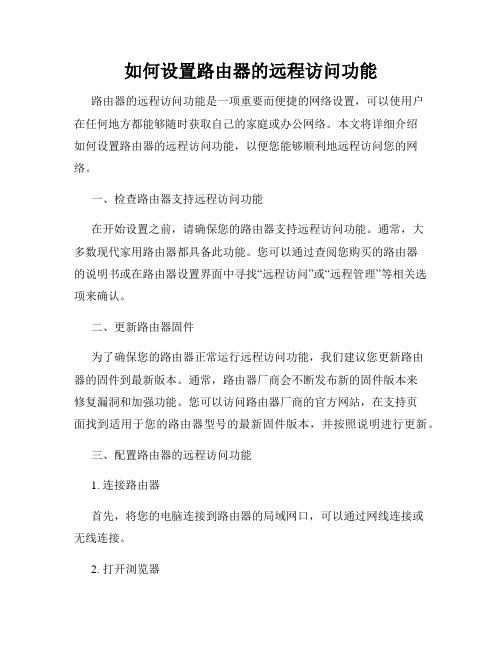
如何设置路由器的远程访问功能路由器的远程访问功能是一项重要而便捷的网络设置,可以使用户在任何地方都能够随时获取自己的家庭或办公网络。
本文将详细介绍如何设置路由器的远程访问功能,以便您能够顺利地远程访问您的网络。
一、检查路由器支持远程访问功能在开始设置之前,请确保您的路由器支持远程访问功能。
通常,大多数现代家用路由器都具备此功能。
您可以通过查阅您购买的路由器的说明书或在路由器设置界面中寻找“远程访问”或“远程管理”等相关选项来确认。
二、更新路由器固件为了确保您的路由器正常运行远程访问功能,我们建议您更新路由器的固件到最新版本。
通常,路由器厂商会不断发布新的固件版本来修复漏洞和加强功能。
您可以访问路由器厂商的官方网站,在支持页面找到适用于您的路由器型号的最新固件版本,并按照说明进行更新。
三、配置路由器的远程访问功能1. 连接路由器首先,将您的电脑连接到路由器的局域网口,可以通过网线连接或无线连接。
2. 打开浏览器在连接成功后,打开您常用的网络浏览器,输入路由器的IP地址(通常为192.168.1.1或192.168.0.1),按下回车键。
3. 登录路由器管理界面输入您的用户名和密码以登录路由器的管理界面。
如果您没有更改过默认设置,可以尝试使用“admin”作为用户名和密码,或者参考路由器的说明书。
4. 寻找远程访问功能选项在路由器管理界面中,寻找并点击“远程访问”、“远程管理”或类似选项。
注意不同的路由器厂商和型号可能在设置界面上有所不同。
5. 启用远程访问在远程访问选项页面上,找到并启用远程访问功能。
有些路由器可能会要求您设置一个特定的端口号,用于远程访问的连接。
您可以选择使用默认端口号或自定义一个安全的端口号。
6. 配置安全性为了确保远程访问的安全性,您可以设置远程访问的密码或访问权限。
建议您使用强密码,并将访问权限限制为您信任的IP地址或特定的IP地址范围。
7. 保存设置完成配置后,记得点击“保存”或“应用”按钮,以使设置生效。
如何开启路由器远程访问
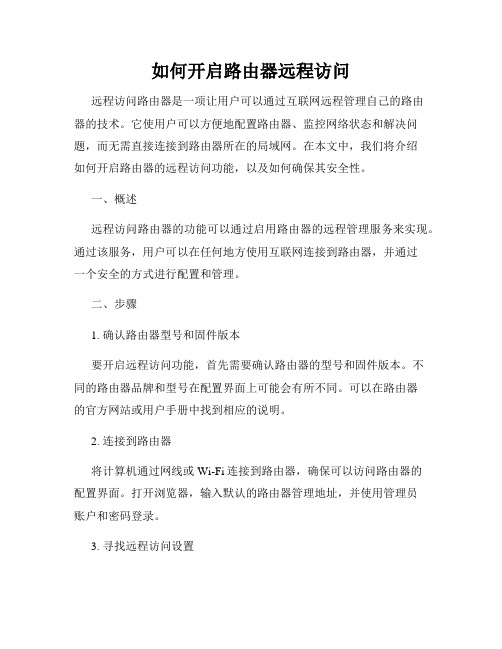
如何开启路由器远程访问远程访问路由器是一项让用户可以通过互联网远程管理自己的路由器的技术。
它使用户可以方便地配置路由器、监控网络状态和解决问题,而无需直接连接到路由器所在的局域网。
在本文中,我们将介绍如何开启路由器的远程访问功能,以及如何确保其安全性。
一、概述远程访问路由器的功能可以通过启用路由器的远程管理服务来实现。
通过该服务,用户可以在任何地方使用互联网连接到路由器,并通过一个安全的方式进行配置和管理。
二、步骤1. 确认路由器型号和固件版本要开启远程访问功能,首先需要确认路由器的型号和固件版本。
不同的路由器品牌和型号在配置界面上可能会有所不同。
可以在路由器的官方网站或用户手册中找到相应的说明。
2. 连接到路由器将计算机通过网线或Wi-Fi连接到路由器,确保可以访问路由器的配置界面。
打开浏览器,输入默认的路由器管理地址,并使用管理员账户和密码登录。
3. 寻找远程访问设置在路由器的配置界面中,寻找和远程访问相关的设置项。
通常可以在"高级设置"或"远程管理"等选项中找到对应的设置。
4. 启用远程访问功能在远程访问设置界面中,找到启用远程访问的选项。
有些路由器可能提供了不同的选项,例如启用远程Web访问、启用Telnet访问等。
根据自己的需求选择相应的选项,并点击保存或应用设置。
5. 配置远程访问端口路由器会为远程访问功能分配一个端口号,用于与外部设备建立连接。
可以在远程访问设置界面中找到相应的选项,自定义使用的端口号。
建议选择一个较高的端口号,并确保该端口号未被其他应用程序占用。
6. 配置路由器防火墙为确保远程访问的安全性,需要进行一些额外的防护措施。
其中一个重要的措施是配置路由器的防火墙,限制远程访问的IP地址范围。
只允许信任的IP地址或IP地址段进行远程访问,可以有效减少潜在的安全风险。
7. 配置动态DNS(可选)如果路由器所在的网络使用了动态IP地址,用户可以配置动态DNS(Dynamic Domain Name System)服务,以便通过域名进行远程访问,而无需关注路由器的IP地址是否发生变化。
服务器配置NAT
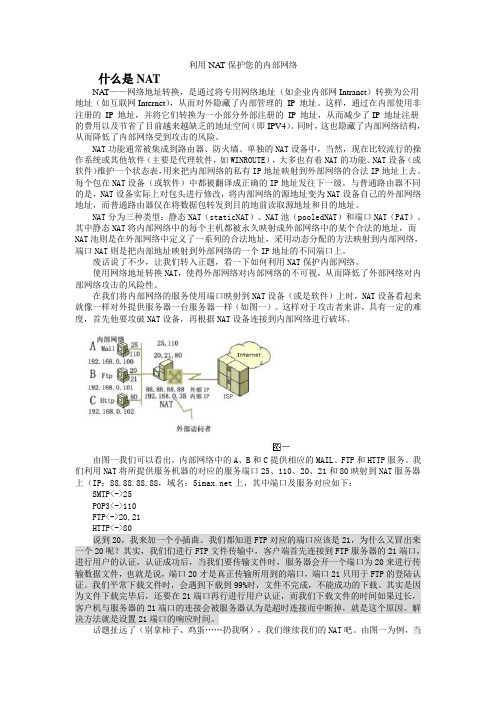
利用NA T保护您的内部网络什么是NATNA T——网络地址转换,是通过将专用网络地址(如企业内部网Intranet)转换为公用地址(如互联网Internet),从而对外隐藏了内部管理的IP 地址。
这样,通过在内部使用非注册的IP 地址,并将它们转换为一小部分外部注册的IP 地址,从而减少了IP 地址注册的费用以及节省了目前越来越缺乏的地址空间(即IPV4)。
同时,这也隐藏了内部网络结构,从而降低了内部网络受到攻击的风险。
NAT功能通常被集成到路由器、防火墙、单独的NAT设备中,当然,现在比较流行的操作系统或其他软件(主要是代理软件,如WINROUTE),大多也有着NAT的功能。
NAT设备(或软件)维护一个状态表,用来把内部网络的私有IP地址映射到外部网络的合法IP地址上去。
每个包在NAT设备(或软件)中都被翻译成正确的IP地址发往下一级。
与普通路由器不同的是,NAT设备实际上对包头进行修改,将内部网络的源地址变为NAT设备自己的外部网络地址,而普通路由器仅在将数据包转发到目的地前读取源地址和目的地址。
NAT分为三种类型:静态NAT(staticNAT)、NAT池(pooledNAT)和端口NAT(PAT)。
其中静态NAT将内部网络中的每个主机都被永久映射成外部网络中的某个合法的地址,而NAT池则是在外部网络中定义了一系列的合法地址,采用动态分配的方法映射到内部网络,端口NAT则是把内部地址映射到外部网络的一个IP地址的不同端口上。
废话说了不少,让我们转入正题,看一下如何利用NAT保护内部网络。
使用网络地址转换NAT,使得外部网络对内部网络的不可视,从而降低了外部网络对内部网络攻击的风险性。
在我们将内部网络的服务使用端口映射到NAT设备(或是软件)上时,NAT设备看起来就像一样对外提供服务器一台服务器一样(如图一)。
这样对于攻击者来讲,具有一定的难度,首先他要攻破NAT设备,再根据NAT设备连接到内部网络进行破坏。
路由器远程访问技巧
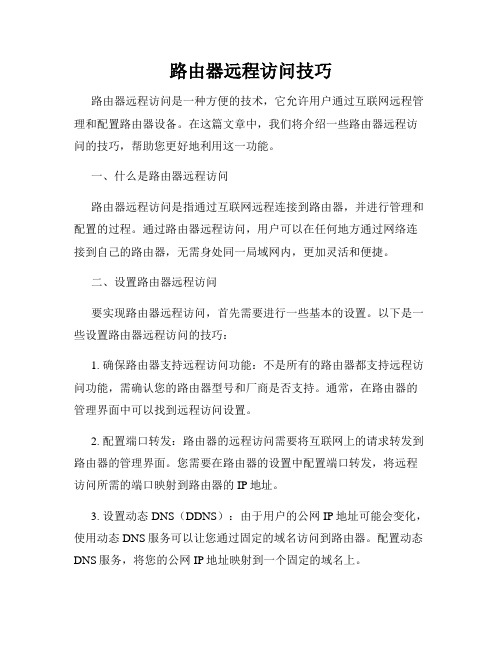
路由器远程访问技巧路由器远程访问是一种方便的技术,它允许用户通过互联网远程管理和配置路由器设备。
在这篇文章中,我们将介绍一些路由器远程访问的技巧,帮助您更好地利用这一功能。
一、什么是路由器远程访问路由器远程访问是指通过互联网远程连接到路由器,并进行管理和配置的过程。
通过路由器远程访问,用户可以在任何地方通过网络连接到自己的路由器,无需身处同一局域网内,更加灵活和便捷。
二、设置路由器远程访问要实现路由器远程访问,首先需要进行一些基本的设置。
以下是一些设置路由器远程访问的技巧:1. 确保路由器支持远程访问功能:不是所有的路由器都支持远程访问功能,需确认您的路由器型号和厂商是否支持。
通常,在路由器的管理界面中可以找到远程访问设置。
2. 配置端口转发:路由器的远程访问需要将互联网上的请求转发到路由器的管理界面。
您需要在路由器的设置中配置端口转发,将远程访问所需的端口映射到路由器的IP地址。
3. 设置动态DNS(DDNS):由于用户的公网IP地址可能会变化,使用动态DNS服务可以让您通过固定的域名访问到路由器。
配置动态DNS服务,将您的公网IP地址映射到一个固定的域名上。
4. 设置登录凭证:为了保护路由器远程访问的安全性,您需要设置登录凭证,包括用户名和密码。
确保设置一个强密码,并定期更换密码,以防止不法分子入侵。
三、使用路由器远程访问一旦完成了路由器的设置,您就可以开始使用路由器远程访问了。
以下是一些使用路由器远程访问的技巧:1. 连接到路由器:在任何有网络连接的设备上,打开一个浏览器并输入您设置的动态DNS域名,或者直接输入路由器的公网IP地址。
输入正确的用户名和密码,您将能够远程连接到路由器的管理界面。
2. 远程管理路由器:通过路由器的远程访问,您可以执行与本地连接相同的管理操作,如更改WiFi密码、配置端口转发、更新路由器固件等。
确保在进行任何更改之前,先备份路由器的设置,以避免不可逆的错误。
3. 远程监控网络:通过路由器远程访问,您可以实时监控和管理您的网络设备。
远程登录路由器方法

远程登录路由器方法远程登录路由器是一种方便的方式,可以让用户在不同地点,通过互联网远程管理和配置路由器。
这种方法尤其适用于网络管理员或家庭用户,因为它允许他们随时随地远程访问路由器,进行维护和设定。
以下是几种常见的远程登录路由器的方法。
方法一:使用Web浏览器登录许多路由器都提供了Web界面,用户可以通过浏览器来访问和管理路由器。
远程登录路由器的一种简单方法是通过配置路由器的远程管理功能,允许用户通过互联网浏览器访问路由器的管理界面。
用户只需输入路由器的公网IP地址或域名,并在浏览器中输入相应的URL,即可远程登录路由器。
方法二:使用SSH登录SSH(Secure Shell)是一种通过加密的方式远程登录到远程主机或路由器的协议。
通过使用SSH客户端软件(如PuTTY),用户可以远程登录到路由器并执行命令。
要使用SSH登录路由器,用户需要在路由器上启用SSH功能,并配置相应的用户名和密码。
然后,用户可以使用SSH客户端软件连接到路由器的公网IP地址或域名,并输入登录凭据,即可远程登录路由器。
方法三:使用Telnet登录Telnet是一种早期的远程登录协议,它不像SSH那样进行加密通信。
要使用Telnet登录路由器,用户需要在路由器上启用Telnet功能,并配置相应的用户名和密码。
然后,用户可以使用Telnet客户端软件连接到路由器的公网IP地址或域名,并输入登录凭据,即可远程登录路由器。
方法四:使用VPN登录虚拟专用网络(Virtual Private Network,VPN)可以在公共网络上创建一个私密的网络连接。
用户可以通过配置VPN客户端和VPN服务器,远程登录路由器。
首先,用户需要在路由器上设置VPN服务器,并配置相应的用户名和密码。
然后,用户可以在远程设备上设置VPN客户端,连接到路由器所在的VPN服务器,即可远程登录路由器。
方法五:使用远程管理工具登录一些路由器厂商提供了专门的远程管理工具,用户可以下载并安装这些工具,通过它们来远程登录路由器。
路由和远程访问(完全讲解)

第一节 路由概述 路由器是一种特殊的计算机,可看作是网络 交通指挥中心,当源主机和目的主机进行通信时, 它根据目的计算机的网络ID,再依据路由表来转 发数据包。 路由器可分为硬件路由器和软件路由器。 硬件路由器有为支持路由功能而特别设计并 优化的硬件支持部分。软件路由器是指不是特别 为进行路由而设计的路由器,但它能够在路由计 算机上将路由作为诸多执行的进程之一。
IP路由器可以是静态路由器(由管理员建立路由, 而且只能由管理员进行更改),也可以是动态路 由器(通过路由协议来动态地更新路由)。 Windows Server 2003的“路由和远程访问”包括 对两个IP单播路由协议的支持:用于 IP 的路由信 息协议(RIP)和开放式最短路径优先(OSPF)。 •AppleTalk 路由 AppleTalk 主要用于 Apple Macintosh 环境中。
2. 设备 设备是提供请求拨号和远程访问连接以便用 于建立点对点连接的端口的硬件或软件。 设备可以是物理设备(例如调制解调器)或 虚拟设备(例如虚拟专用网(VPN)协议)。 3. 端口 端口是支持单个点对点连接的设备隧道。对 于单一端口设备(如调制解调器),设备与端口 不可区分。对于多端口设备,端口是设备的一个 部分,通过它可以进行一个单独的点对点通讯。
3. IGMP 路由协议组件 维护TCP/IP多播转发表中的条目是通过IGMP 路由协议组件来实现的,使用“路由和远程访问” 可以将该组件添加为IP路由协议。添加了IGMP 路由协议后,即可将路由器接口添加到IGMP中。 可以使用IGMP路由器模式和IGMP代理模式。 两种操作模式中的任一种来配置添加到IGMP路 由协议组件的每个接口。
二、路由配置 Windows Server 2003有三种典型的路由方案: 1. 简单路由方案
Win2008当路由器配置NAT

Win2008当路由器配置NAT本文档详细介绍了如何将Windows Server 2008配置为路由器并实现NAT功能。
以下是每个章节的细节说明。
1:确认系统要求确保您的计算机满足Windows Server 2008的最低系统要求,包括硬件和软件要求。
2:安装操作系统安装Windows Server 2008操作系统并完成初始化设置。
确保您具有管理员权限。
3:配置网络适配器连接网络适配器并配置IP地址、子网掩码、默认网关和DNS服务器。
4:启用路由和远程访问打开服务器管理器,选择添加角色和功能。
选择网络策略和访问服务角色,勾选路由和远程访问服务。
5:配置网络地址转换(NAT)打开服务器管理器,选择工具,然后选择网络地址转换(NAT)管理器。
右键单击“NAT”节点,选择“新建接口”。
选择外部网络连接,并根据提示配置网络地址。
6:配置NAT规则右键单击“NAT”节点,选择“新建接口”。
选择内部网络连接,并根据提示配置网络地址。
定义源和目标网络地址以及端口范围。
7:测试路由器配置使用另一台计算机连接到您的网络,并尝试通过您的Windows Server 2008路由器上网。
确保互联网连接正常,并且网络地址转换(NAT)功能正常工作。
附件:本文档不包含附件。
法律名词及注释:1: NAT(Network Address Translation)- NAT是一种网络技术,可以将私有IP地址转换为公共IP地址,以实现多台计算机通过单个公共IP地址访问互联网的功能。
2: IP地址- IP地址是在计算机网络中用于唯一标识和定位计算机和其他网络设备的数字标识符。
3: DNS服务器(Domn Name System)- DNS服务器是一种将域名解析为IP地址的服务器,使计算机能够通过域名访问网站。
如何设置路由器NAT
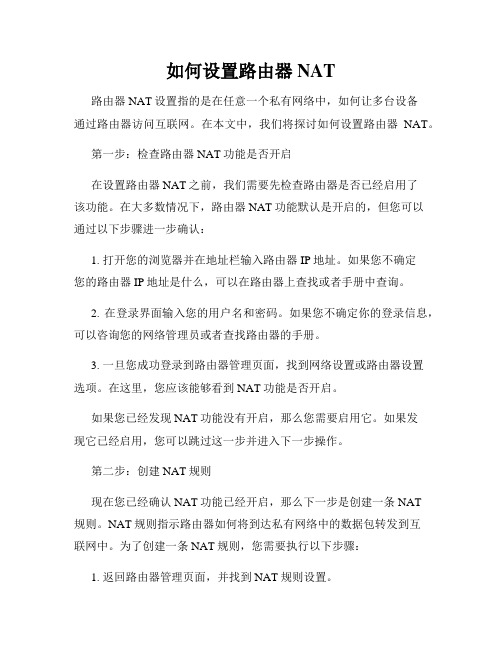
如何设置路由器NAT路由器NAT设置指的是在任意一个私有网络中,如何让多台设备通过路由器访问互联网。
在本文中,我们将探讨如何设置路由器NAT。
第一步:检查路由器NAT功能是否开启在设置路由器NAT之前,我们需要先检查路由器是否已经启用了该功能。
在大多数情况下,路由器NAT功能默认是开启的,但您可以通过以下步骤进一步确认:1. 打开您的浏览器并在地址栏输入路由器IP地址。
如果您不确定您的路由器IP地址是什么,可以在路由器上查找或者手册中查询。
2. 在登录界面输入您的用户名和密码。
如果您不确定你的登录信息,可以咨询您的网络管理员或者查找路由器的手册。
3. 一旦您成功登录到路由器管理页面,找到网络设置或路由器设置选项。
在这里,您应该能够看到NAT功能是否开启。
如果您已经发现NAT功能没有开启,那么您需要启用它。
如果发现它已经启用,您可以跳过这一步并进入下一步操作。
第二步:创建NAT规则现在您已经确认NAT功能已经开启,那么下一步是创建一条NAT规则。
NAT规则指示路由器如何将到达私有网络中的数据包转发到互联网中。
为了创建一条NAT规则,您需要执行以下步骤:1. 返回路由器管理页面,并找到NAT规则设置。
2. 选择“添加新规则”或“新建规则”。
3. 在弹出的窗口中输入以下信息:源IP地址:私有网络IP地址范围。
目标IP地址:WAN口IP地址。
端口范围:选择相应的端口范围。
协议类型:TCP、UDP、或TCP/UDP。
4. 保存并提交更改。
第三步:测试NAT设置完成NAT规则之后,您需要测试其是否生效。
最简单的方法是连接到私有网络并尝试连接互联网。
如果您可以成功访问互联网,则说明NAT设置成功。
结论设置路由器NAT可以让多台设备通过路由器连接互联网。
要设置NAT规则,您需要确认NAT功能是否已经开启,然后通过管理页面创建规则。
最后,您需要测试规则是否生效。
这是为了确保网络连接正常。
H3C-路由器双出口NAT服务器的典型配置

H3C- 路由器双出口NAT服务器的典型配置在公司或者组织中,我们通常需要一个网络管理工具,这个工具可以管理和监控网络中的所有设备,保证网络的安全和稳定性。
其中,路由器双出口NAT服务器是一种非常常见的网络管理工具。
本文将介绍 H3C 路由器双出口 NAT 服务器的典型配置方法。
前置条件在进行配置之前,需要确保以下条件:•路由器需要复位为出厂设置状态。
•电脑需要连接到路由器的任意一口网卡上。
•管理员需要知道所需配置的类型和参数。
网络环境在这里,我们假设 LAN 网段为 192.168.1.0/24,WAN1 网卡 IP 地址为10.0.0.1/24,WAN2 网卡 IP 地址为 20.0.0.1/24。
配置步骤步骤1 分别配置两个 WAN 口•登录到 H3C 路由器上,使用管理员权限。
•分别进入 WAN1 和 WAN2 的配置页面,输入以下指令:interface GigabitEthernet 0/0/0undo portswitchip address 10.0.0.1 24nat server protocol tcp global current-interface 80 inside 192.168.1.10 80region member CNinterface GigabitEthernet 0/0/1undo portswitchip address 20.0.0.1 24nat server protocol tcp global current-interface 80 inside 192.168.1.10 80region member CN步骤2 配置路由策略•在路由器上进入配置模式,输入以下指令:ip route-static 0.0.0.0 0.0.0.0 10.0.0.254ip route-static 0.0.0.0 0.0.0.0 20.0.0.254 preference 10route-policy Wan1 permit node 10route-policy Wan2 deny node 20interface GigabitEthernet 0/0/0ip policy route-map Wan1interface GigabitEthernet 0/0/1ip policy route-map Wan2步骤3 配置防火墙•进入防火墙配置页面,输入以下指令:user-interface vty 0 4protocol inbound sshacl number 3000rule 0 permit source 192.168.1.0 0.0.0.255rule 5 permit source 10.0.0.0 0.0.0.255rule 10 permit source 20.0.0.0 0.0.0.255firewall packet-filter 3000 inbound步骤4 配置虚拟服务器•进入虚拟服务器配置页面,输入以下指令:ip name-server 192.168.1.1acl name WAN1rule 0 permit destination 10.0.0.0 0.255.255.255rule 5 denyacl name WAN2rule 0 permit destination 20.0.0.0 0.255.255.255rule 5 denyip netstream inboundip netstream export source 192.168.1.1 9991ip netstream timeout active-flow 30flow-export destination 192.168.1.2 9991flow-export enable结论以上是 H3C 路由器双出口 NAT 服务器的典型配置方法,这套配置可以满足大部分企业网络环境的需求。
NAT服务器的配置(window2021)
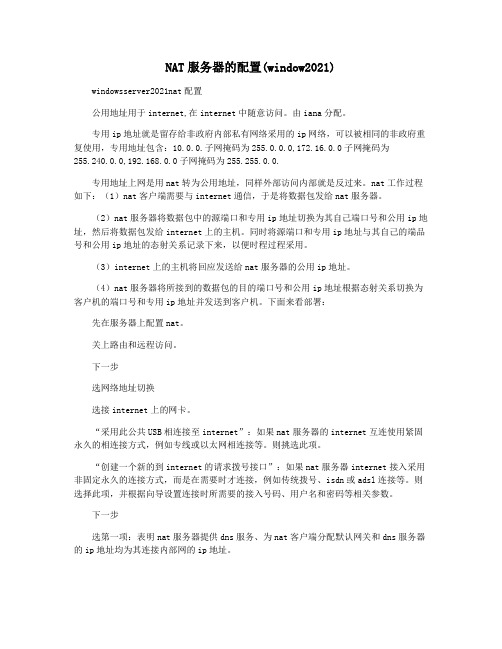
NAT服务器的配置(window2021)windowsserver2021nat配置公用地址用于internet,在internet中随意访问。
由iana分配。
专用ip地址就是留存给非政府内部私有网络采用的ip网络,可以被相同的非政府重复使用,专用地址包含:10.0.0.子网掩码为255.0.0.0,172.16.0.0子网掩码为255.240.0.0,192.168.0.0子网掩码为255.255.0.0.专用地址上网是用nat转为公用地址,同样外部访问内部就是反过来。
nat工作过程如下:(1)nat客户端需要与internet通信,于是将数据包发给nat服务器。
(2)nat服务器将数据包中的源端口和专用ip地址切换为其自己端口号和公用ip地址,然后将数据包发给internet上的主机。
同时将源端口和专用ip地址与其自己的端品号和公用ip地址的态射关系记录下来,以便时程过程采用。
(3)internet上的主机将回应发送给nat服务器的公用ip地址。
(4)nat服务器将所接到的数据包的目的端口号和公用ip地址根据态射关系切换为客户机的端口号和专用ip地址并发送到客户机。
下面来看部署:先在服务器上配置nat。
关上路由和远程访问。
下一步选网络地址切换选接internet上的网卡。
“采用此公共USB相连接至internet”:如果nat服务器的internet互连使用紧固永久的相连接方式,例如专线或以太网相连接等。
则挑选此项。
“创建一个新的到internet的请求拨号接口”:如果nat服务器internet接入采用非固定永久的连接方式,而是在需要时才连接,例如传统拨号、isdn或adsl连接等。
则选择此项,并根据向导设置连接时所需要的接入号码、用户名和密码等相关参数。
下一步选第一项:表明nat服务器提供dns服务、为nat客户端分配默认网关和dns服务器的ip地址均为其连接内部网的ip地址。
Windows路由和远程访问
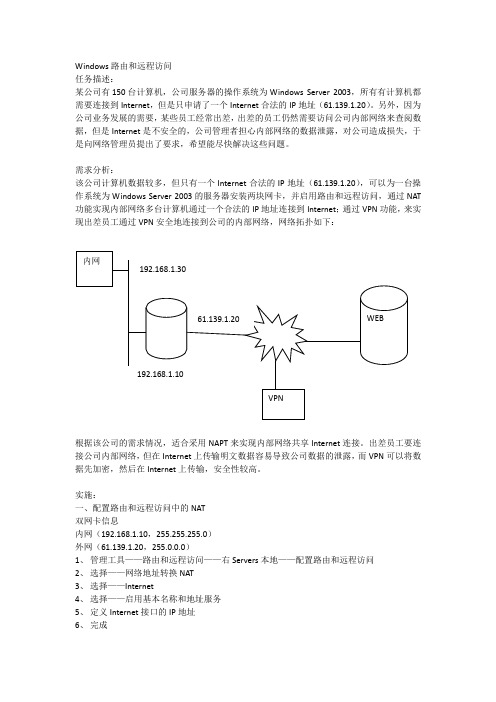
Windows路由和远程访问任务描述:某公司有150台计算机,公司服务器的操作系统为Windows Server 2003,所有有计算机都需要连接到Internet,但是只申请了一个Internet合法的IP地址(61.139.1.20)。
另外,因为公司业务发展的需要,某些员工经常出差,出差的员工仍然需要访问公司内部网络来查阅数据,但是Internet是不安全的,公司管理者担心内部网络的数据泄露,对公司造成损失,于是向网络管理员提出了要求,希望能尽快解决这些问题。
需求分析:该公司计算机数据较多,但只有一个Internet合法的IP地址(61.139.1.20),可以为一台操作系统为Windows Server 2003的服务器安装两块网卡,并启用路由和远程访问,通过NAT 功能实现内部网络多台计算机通过一个合法的IP地址连接到Internet;通过VPN功能,来实现出差员工通过VPN安全地连接到公司的内部网络,网络拓扑如下:根据该公司的需求情况,适合采用NAPT来实现内部网络共享Internet连接。
出差员工要连接公司内部网络,但在Internet上传输明文数据容易导致公司数据的泄露,而VPN可以将数据先加密,然后在Internet上传输,安全性较高。
实施:一、配置路由和远程访问中的NAT双网卡信息内网(192.168.1.10,255.255.255.0)外网(61.139.1.20,255.0.0.0)1、管理工具——路由和远程访问——右Servers本地——配置路由和远程访问2、选择——网络地址转换NAT3、选择——Internet4、选择——启用基本名称和地址服务5、定义Internet接口的IP地址6、完成7、右Servers本地——属性——启用NAT服务后的IP地址指派。
二、VPN服务器端的配置1、VPN服务器的启用(1)管理工具——路由和远程访问——右Servers本地——配置并启用路由和远程访问(2)选择——虚拟专用网络(VPN)访问和NAT(3)选择——VPN(4)选择——来自一个指定的地址范围(5)指派一个静态IP地址段(6)选择——否,使用路由和远程访问来对连接请求进行身份验证RADIUS服务器用于进行路由和远程访问者的身份验证,通常在域模式网络环境中使用。
如何设置局域网的远程访问

如何设置局域网的远程访问远程访问是指通过互联网等外部网络,访问和管理局域网内的设备和资源。
在现代社会中,远程访问已成为办公和生活中的常见需求。
本文将介绍如何设置局域网的远程访问,以便您能够方便地远程监控、管理和共享网络资源。
一、了解远程访问的基本原理远程访问的基本原理是通过建立一个可信赖的连接,实现用户与局域网设备之间的通信。
常用的远程访问协议有远程桌面协议(RDP)、虚拟网络计算机访问工具(VNC)、SSH(Secure Shell)等。
二、确保网络稳定在设置局域网的远程访问之前,首要任务是确保局域网的网络连接稳定可靠。
可以使用网线连接设备,避免使用无线网络,以提供更稳定的连接速度和信号强度。
三、配置路由器端口映射要实现局域网的远程访问,需要通过路由器进行端口映射。
端口映射是将外部网络的请求导向局域网某个特定设备的过程。
具体步骤如下:1. 打开路由器管理界面,输入管理员用户名和密码登录。
2. 找到“端口转发”或“NAT设置”等选项,进入端口映射配置页面。
3. 添加一个新的端口映射规则,根据具体的远程访问协议选择相应的端口号和设备IP地址。
4. 保存设置,并重启路由器使其生效。
四、配置设备防火墙为了保护局域网设备的安全,通常会启用防火墙功能。
在设置局域网远程访问之前,需确保设备防火墙允许远程访问相关的端口。
具体步骤如下:1. 打开设备的防火墙设置界面,如Windows系统中的“Windows Defender防火墙”。
2. 在入站规则或出站规则中添加一个新的规则,允许指定的端口通过防火墙。
3. 保存设置,以确保防火墙对远程访问的端口不进行拦截。
五、启用远程访问服务在局域网内的目标设备上启用相应的远程访问服务是实现远程访问的关键。
具体步骤如下:1. 对于Windows操作系统,需要启用“远程桌面”服务。
在“系统”->“远程设置”中进行配置,允许远程访问并设置用户权限。
2. 对于Linux操作系统,可以使用SSH服务进行远程访问。
如何配置路由和远程访问NAT服务器
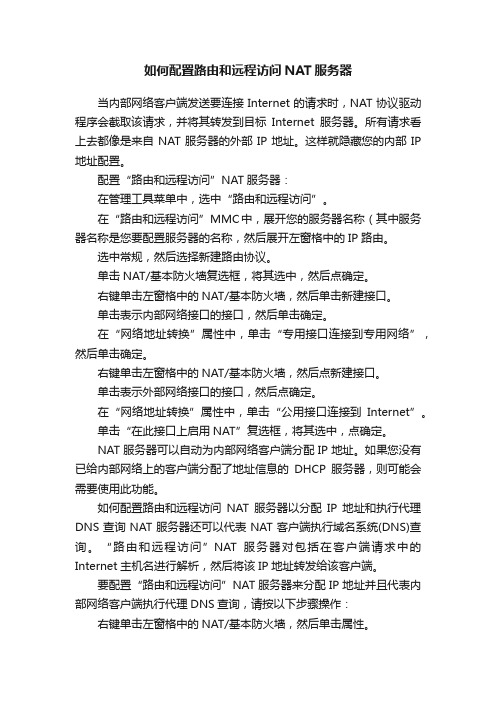
如何配置路由和远程访问NAT服务器当内部网络客户端发送要连接Internet的请求时,NAT协议驱动程序会截取该请求,并将其转发到目标Internet服务器。
所有请求看上去都像是来自NAT服务器的外部IP地址。
这样就隐藏您的内部IP 地址配置。
配置“路由和远程访问”NAT服务器:在管理工具菜单中,选中“路由和远程访问”。
在“路由和远程访问”MMC中,展开您的服务器名称(其中服务器名称是您要配置服务器的名称,然后展开左窗格中的IP路由。
选中常规,然后选择新建路由协议。
单击NAT/基本防火墙复选框,将其选中,然后点确定。
右键单击左窗格中的NAT/基本防火墙,然后单击新建接口。
单击表示内部网络接口的接口,然后单击确定。
在“网络地址转换”属性中,单击“专用接口连接到专用网络”,然后单击确定。
右键单击左窗格中的NAT/基本防火墙,然后点新建接口。
单击表示外部网络接口的接口,然后点确定。
在“网络地址转换”属性中,单击“公用接口连接到Intern et”。
单击“在此接口上启用NAT”复选框,将其选中,点确定。
NAT服务器可以自动为内部网络客户端分配IP地址。
如果您没有已给内部网络上的客户端分配了地址信息的DHCP服务器,则可能会需要使用此功能。
如何配置路由和远程访问NAT服务器以分配IP地址和执行代理DNS查询NAT服务器还可以代表NAT客户端执行域名系统(DNS)查询。
“路由和远程访问”NAT服务器对包括在客户端请求中的Internet主机名进行解析,然后将该IP地址转发给该客户端。
要配置“路由和远程访问”NAT服务器来分配IP地址并且代表内部网络客户端执行代理DNS查询,请按以下步骤操作:右键单击左窗格中的NAT/基本防火墙,然后单击属性。
单击地址分配选项卡,然后单击“使用DHCP自动分配IP地址”复选框,将其选中。
在IP地址框中,键入网络ID。
在掩码框中,键入子网掩码。
选择名称解析选项卡,然后单击“使用域名系统(DNS)的客户端”复选框,将其选中。
- 1、下载文档前请自行甄别文档内容的完整性,平台不提供额外的编辑、内容补充、找答案等附加服务。
- 2、"仅部分预览"的文档,不可在线预览部分如存在完整性等问题,可反馈申请退款(可完整预览的文档不适用该条件!)。
- 3、如文档侵犯您的权益,请联系客服反馈,我们会尽快为您处理(人工客服工作时间:9:00-18:30)。
当内部网络客户端发送要连接Internet的请求时,NAT协议驱动程序会截取该请求,并将其转发到目标Internet服务器。
所有请求看上去都像是来自NAT服务器的外部IP地址。
这样就隐藏您的内部IP地址配置。
配置“路由和远程访问”NAT服务器:
在管理工具菜单中,选中“路由和远程访问”。
在“路由和远程访问”MMC中,展开您的服务器名称(其中服务器名称是您要配置服务器的名称,然后展开左窗格中的IP路由。
选中常规,然后选择新建路由协议。
单击NAT/基本防火墙复选框,将其选中,然后点确定。
右键单击左窗格中的NAT/基本防火墙,然后单击新建接口。
单击表示内部网络接口的接口,然后单击确定。
在“网络地址转换”属性中,单击“专用接口连接到专用网络”,然后单击确定。
右键单击左窗格中的NAT/基本防火墙,然后点新建接口。
单击表示外部网络接口的接口,然后点确定。
在“网络地址转换”属性中,单击“公用接口连接到Internet”。
单击“在此接口上启用NAT”复选框,将其选中,点确定。
NAT服务器可以自动为内部网络客户端分配IP地址。
如果您没有已给内部网络上的客户端分配了地址信息的DHCP服务器,则可能会需要使用此功能。
如何配置路由和远程访问NAT服务器以分配IP地址和执行代理DNS查询NAT服务器还可以代表NAT客户端执行域名系统(DNS)查询。
“路由和远程访问”NAT服务器对包括在客户端请求中的Internet主机名进行解析,然后将该IP地址转发给该客户端。
要配置“路由和远程访问”NAT服务器来分配IP地址并且代表内部网络客户端执行代理DNS查询,请按以下步骤操作:
右键单击左窗格中的NAT/基本防火墙,然后单击属性。
单击地址分配选项卡,然后单击“使用DHCP自动分配IP地址”复选框,将其选中。
在IP地址框中,键入网络ID。
在掩码框中,键入子网掩码。
选择名称解析选项卡,然后单击“使用域名系统(DNS)的客户端”复选框,将其选中。
如果您使用请求拨号接口连接到Internet,请单击“当名称需要解析时连接到公用网络”复选框,将其选中。
在请求拨号接口框中,选中要拨号的接口。
选择应用,然后单击确定。
备注:完成这些基本配置步骤之后,内部网络客户端就可以访问Internet上的服务器了。
如何配置基于Windows Server 2003的计算机以使用NAT服务器
单击开始,指向控制面板,指向网络连接,然后单击本地连接。
单击属性。
单击Internet协议(TCP/IP)。
单击属性。
在“默认网关”框中,键入NAT服务器的内部IP地址。
备注:如果计算机从“动态主机配置协议”(DHCP)服务器接收它的IP地址,请单击高级,单击IP设置选项卡,单击网关下的添加,键入NAT服务器的内部IP地址,单击添加,单击确定,然后继续进行第6步。
单击确定,单击确定,然后单击关闭。
